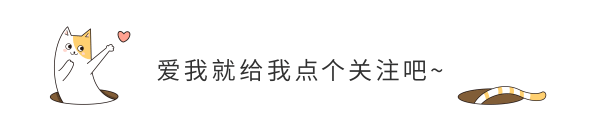
1: 準備工作
針對已經安裝好的Windows11系統,先檢查Nvidia驅動和使用的CUDA版本情況。先打開Windows PowerShell,通過nvidia-smi命令查看GPU的情況,結果如下圖1所示,從結果中可知使用的CUDA版本為12.8。
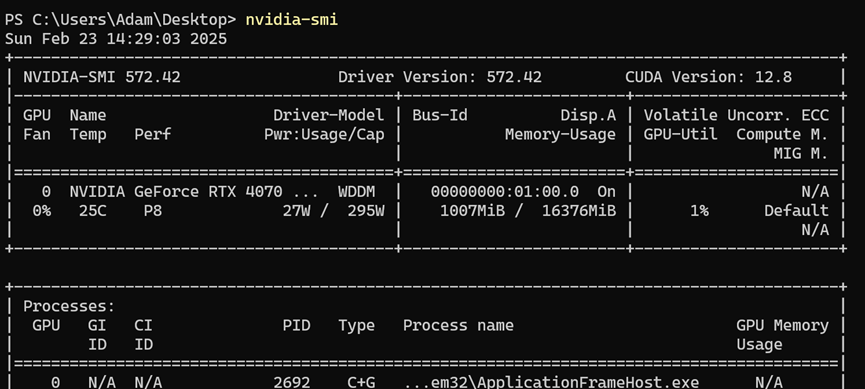
圖1:檢測安裝好的CUDA版本情況
然后,通過Pytorch官網(https://pytorch.org/),查看目前Pytorch的穩定版本支持的CUDA版本,從下圖2中可以發現最高支持的CUDA是12.6。因此需要降低已經安裝Nvidia驅動的CUDA版本。
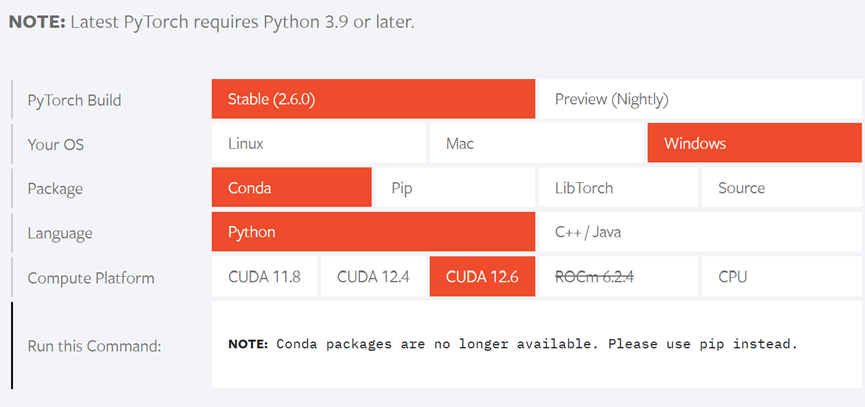
圖2:Pytorch和CUDA的匹配情況
我的方法是,重新安裝包含CUDA12.6的NVIDIA Studio驅動。CUDA版本和驅動的匹配情況可以通過下面的鏈接查看。從圖3的結果中可以知道,可以選擇560、561等版本的驅動。https://docs.nvidia.com/cuda/cuda-toolkit-release-notes/index.html
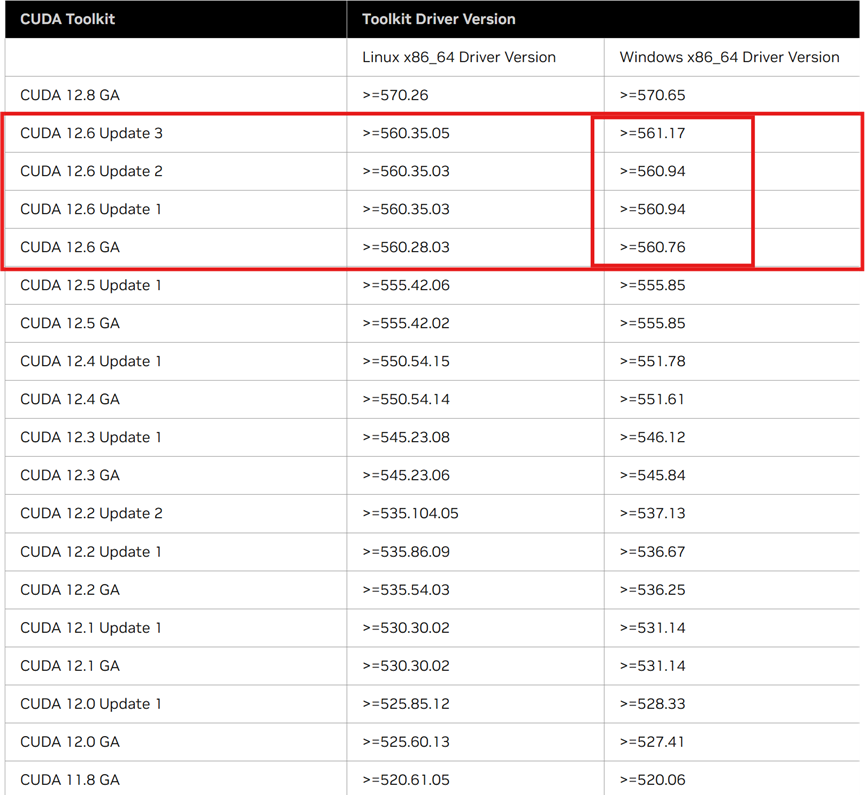
圖3:CUDA版本和驅動的匹配情況
可以通過直接搜索對應的版本,然后直接下載,對應的版本情況如下圖4所示:
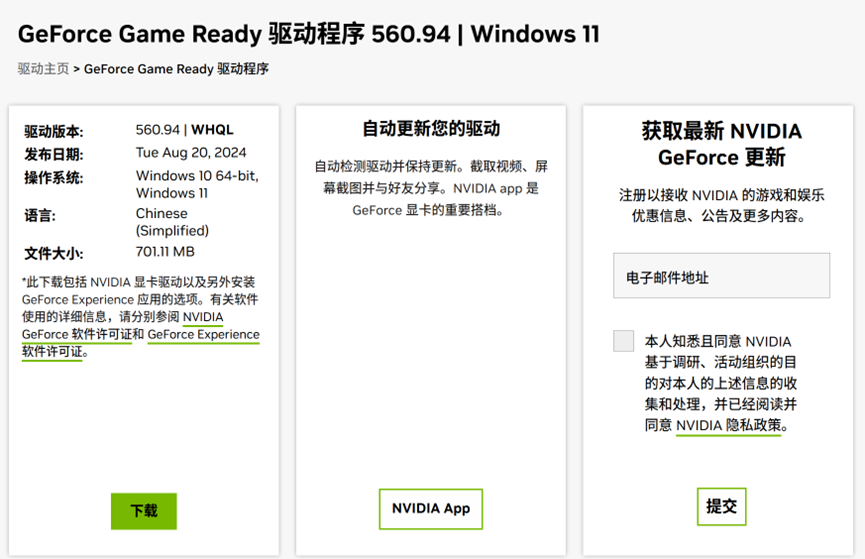
圖4:版本560.94的Nvidia驅動
也可以通過https://www.nvidia.cn/geforce/drivers/網站搜索可以使用的驅動并下載,圖5展示的是搜索到的可用的Nvidia Studio驅動(深度學習計算建議安裝Nvidia Studio類型的驅動)。這次選擇的驅動版本為560.81。
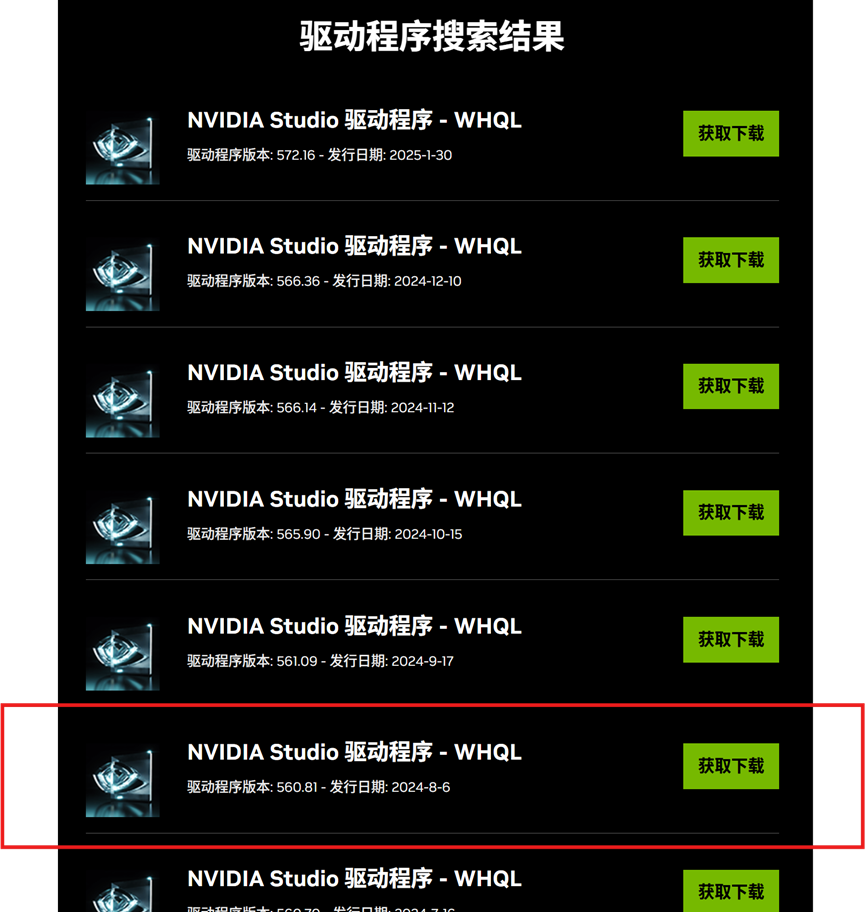
圖5:搜索到的Nvidia Studio驅動
下載560.81版本的Nvidia Studio后,直接安裝即可,Nvidia會自動對已經安裝的驅動進行必要的替換。安裝完成后,重新使用nvidia-smi后可見CUDA的版本已經為12.6。如圖6所示。
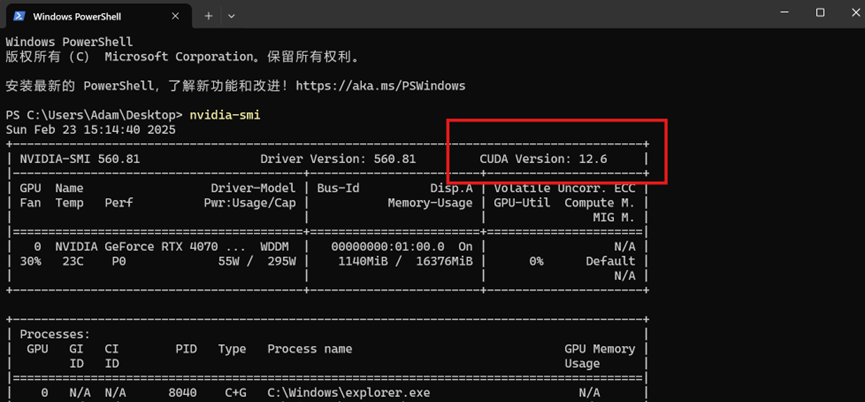
圖6:查看新的CUDA版本
2: 安裝Python
Python的安裝可以通過Anaconda來完成,Anaconda的下載鏈接如下:https://www.anaconda.com/download/success,下載界面如下圖7所示,選擇下載Windows版本對應的安裝程序。
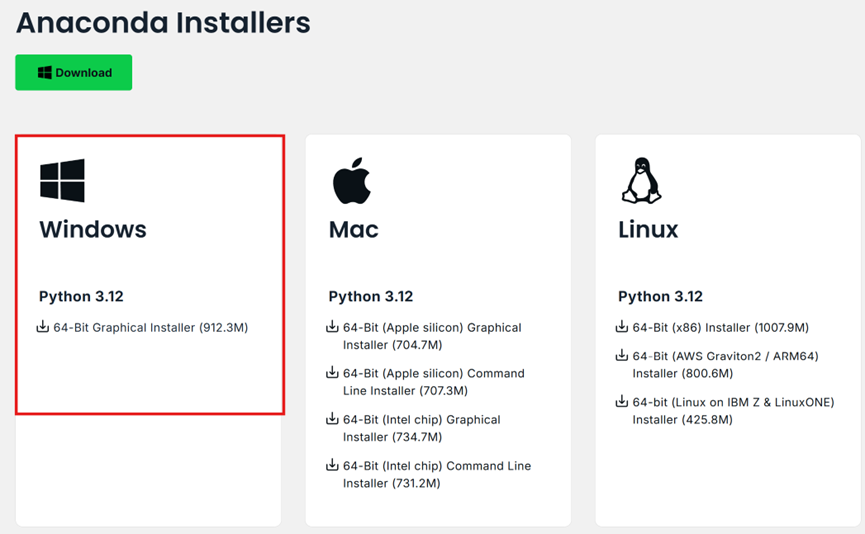
圖7:Anaconda下載界面
安裝Anaconda完成后,打開應用后的界面如下圖8所示:
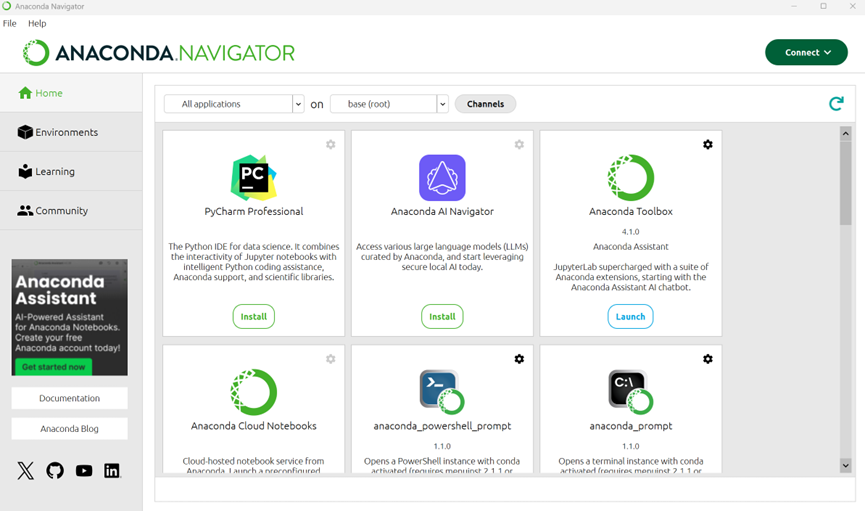
圖8:Anaconda應用界面
在安裝好的Python應用中,針對Pytorch創建一個新的環境,用于安裝Pytorch相關的庫。圖9展示的是創建了名字為Pytorch26的新環境,用于后續安裝Pytorch2.6版本。
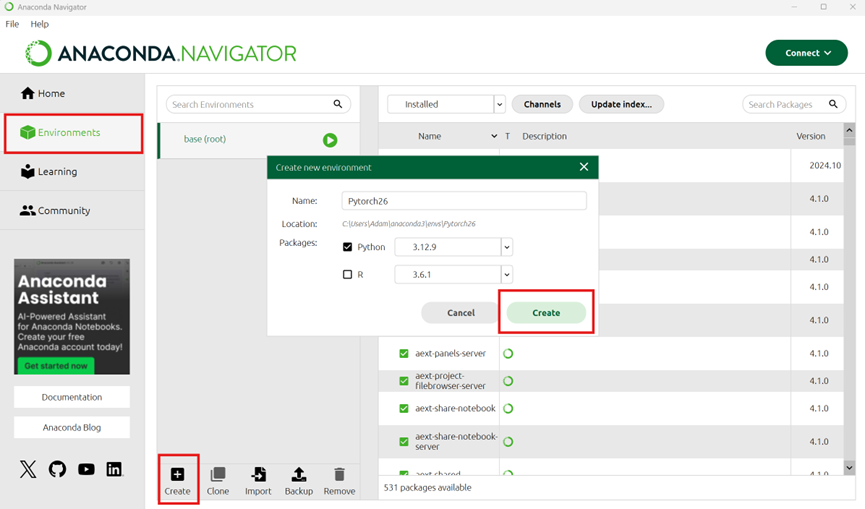
圖9:在Anaconda中創建新的Python環境
3: 安裝GPU版本的Pytorch
通過安裝Anaconda時同步安裝的Anaconda Prompt,來安裝GPU版本的Pytorch。需要先通過activate Pytorch26命令激活新建的Pytorch26。然后通過pip相關的命令,進行Pytorch安裝。安裝命令可以通過圖10中直接復制。
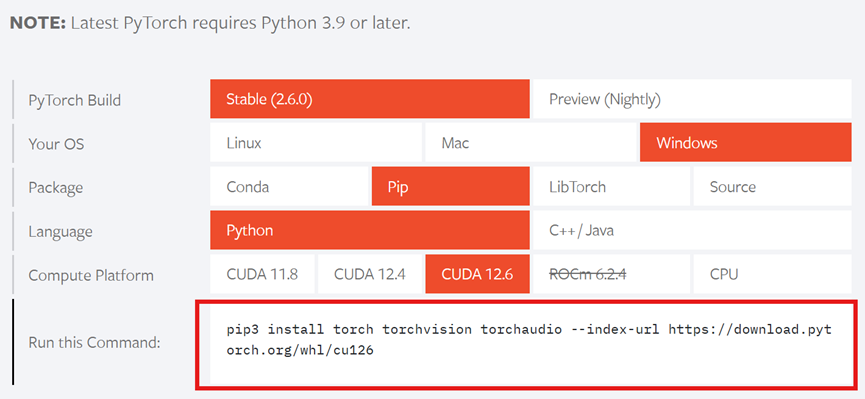
圖10:獲取安裝Pytorch的命令行
安裝Pytorch時在Anaconda Prompt需要運行的命令行下如圖11所示,圖12展示了已經成功安裝的相關庫。

圖11:在Anaconda Prompt需要運行的命令
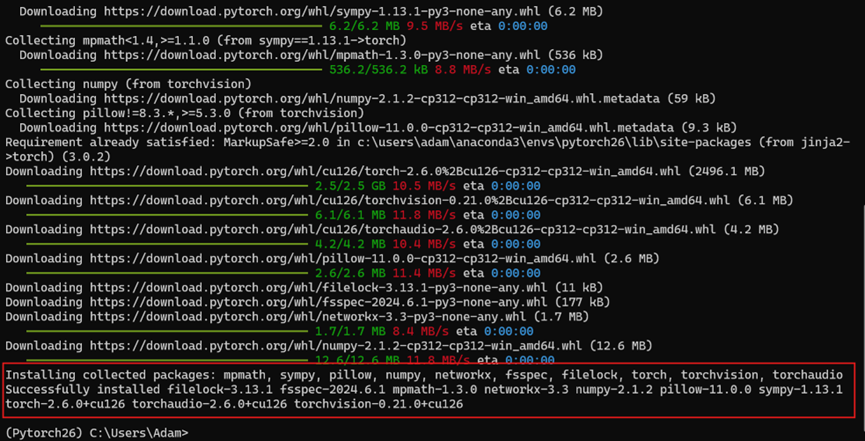
圖12:已經成功安裝的相關庫
在安裝成功后,可以打開Python的JupyterLab應用,來查看Pytorch26環境中是否已經成功安裝GPU版本的Pytorch。命令和對應的結果如圖13所示,可以發現,已經成功安裝了GPU版本的Pytorch2.6。
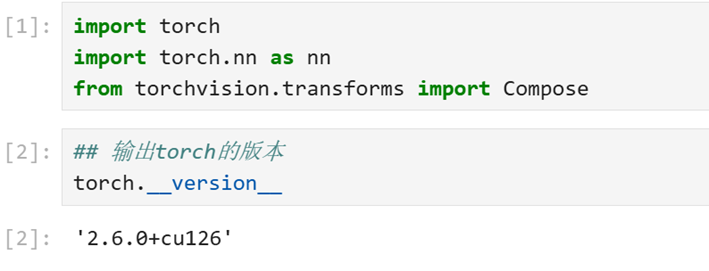
圖13:檢查是否成功安裝GPU版本的Pytorch
)


)












![正點原子[第三期]Arm(iMX6U)Linux系統移植和根文件系統構建-5.3 xxx_defconfig過程](http://pic.xiahunao.cn/正點原子[第三期]Arm(iMX6U)Linux系統移植和根文件系統構建-5.3 xxx_defconfig過程)


